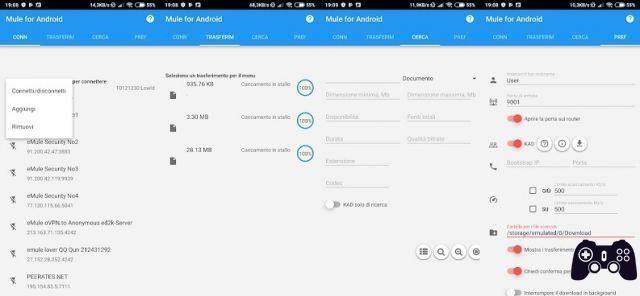Même s'il s'agit clairement d'une situation moins fréquente que par le passé, comment accélérer Android Cela continue d'être l'une des recherches les plus fréquemment effectuées par des utilisateurs comme vous qui possèdent un smartphone avec ce système d'exploitation.
Non seulement les smartphones Android bon marché, mais aussi ceux de haut de gamme, après une longue période d'utilisation, ils doivent être optimisés et recalibrés correctement, car les applications mises à jour au fil du temps deviennent de plus en plus riches en fonctionnalités et lourdes à traiter.
C'est précisément pourquoi nous avons décidé de nous concentrer sur le sujet et de vous proposer ce guide qui vous aidera à rendre votre smartphone Android plus rapide. Si vous avez des craintes sur les opérations que nous allons réaliser, ne vous inquiétez pas, cela n'a rien de particulièrement compliqué. Suivez simplement attentivement toutes les étapes que nous vous montrerons et votre appareil brillera à nouveau. Êtes-vous prêt à commencer ?
index- 1. Mettre à jour Android
- 2. Réduisez les animations
- 3. Supprimez les applications inutilisées
- 4. Utilisez une ROM modifiée
- 5. Utilisez une carte micro SD adaptée
- 6. Utilisez un lanceur alternatif
- 7. Supprimez les widgets de l'écran d'accueil.
- 8. Limiter les processus en arrière-plan
- 9. Restaurer les paramètres d'usine
Pourquoi accélérer un smartphone Android ?
Dès le premier jour où vous avez allumé votre smartphone Android, nous sommes sûrs que vous avez téléchargé des dizaines d'applications, pris des photos, enregistré des vidéos et installé de nombreuses mises à jour. Même ces opérations elles-mêmes peuvent affecter la fluidité du système d'exploitation.
Surtout si vous avez acheté votre smartphone au cours des derniers mois, vous vous demandez peut-être pourquoi vous devriez trouver un moyen de l'accélérer. C'est un signe clair que votre appareil fonctionne déjà un peu moins bien qu'à sa sortie de la boîte.
Le ralentissement de votre smartphone, dans de nombreux cas, est synonyme d'une dégradation des performances due à une plus grande utilisation du processeur, ce qui entraîne également une plus grande utilisation de la batterie et donc une diminution de l'autonomie. Ne vous inquiétez pas, il s'agit d'un problème courant chez de nombreux utilisateurs, qui survient régulièrement après une longue période d'utilisation moyenne.
Il faut savoir que chaque appareil électronique doit périodiquement subir un certain type de « maintenance » et c'est exactement ce que nous allons vous apprendre à faire aujourd'hui. Alors préparez-vous à découvrir avec nous comment accélérer Android.
Comment accélérer Android
Il existe de nombreuses opérations que vous pouvez effectuer pour améliorer le fonctionnement d'Android et chacune affecte une sphère de performances différente. Les smartphones modernes sont tous très rapides, même ceux de milieu de gamme, et vous permettent de faire tout ce que vous voulez d'un simple toucher.
N'oubliez cependant pas que, comme tous les appareils électroniques, les téléphones portables sont également soumis à ce qu'on appelle Obsolescence planifiée. Souvent avec cette méthode, les constructeurs agissent de telle manière qu’ils vous obligent à changer de smartphone. Même s’il peut paraître logique qu’après un certain nombre d’années les performances ne soient plus ce qu’elles étaient, nous pouvons vous aider à les améliorer.
Mettre à jour Android
Cela peut vous paraître presque trivial, mais la première étape pour accélérer Android est de mettre à jour le système d’exploitation. De cette façon, en effet, toutes les dernières améliorations apportées par le fabricant correspondant parviendront à votre appareil. performance, sécurité e fonctionnalité Ne vous inquiétez pas, ce n'est pas une opération compliquée, dans les lignes suivantes nous allons vous montrer comment procéder.
Déverrouillez d’abord votre smartphone et ouvrez le impostazioni, en cliquant sur l'icône avec un engrenage à l'intérieur. Maintenant, recherchez parmi les éléments disponibles et appuyez sur système. Dans le menu, appuyez sur puis appuyez sur système de mise à niveau. L'appareil lancera la recherche et vous permettra ensuite d'installer la nouvelle version d'Android.
1 de 3
Sur certains smartphones par exemple Xiaomi, la voie à suivre est légèrement différente. Dans ce cas, après avoir ouvert le impostazioni, tu devras toucher Informations système et appuyez sur Version MIUI. Vous pourrez alors vérifier les mises à jour et éventuellement poursuivre l'installation.
1 de 3Réduire les animations
Votre smartphone Android est assez ancien et dispose d'un processeur pas trop rapide ? alors tu peux essayer diminuer les animations via les options du développeur. Il s'agit d'un menu secret qui vous permet d'accéder à un ensemble de paramètres cachés et très utiles. Si vous ne savez pas comment accéder à ce menu qu'il faut activer, le chemin est assez simple.
Ouvrez d'abord le impostazioni sur votre smartphone Android et appuyez sur informations téléphoniques. Ici, faites défiler vers le bas de la page et appuyez sur pour Sept fois dans le numéro de build pour déverrouiller les options du développeur.
1 de 2Maintenant, pour trouver les options du développeur, accédez à l'entrée système dans la configuration. En faisant défiler vers le bas, vous devrez cliquer et modifier les entrées : animation de la fenêtre à l'échelle, animation de transition d'échelle e échelle de durée de l'animateur, en les faisant passer de la valeur par défaut à 0,5x. De cette façon, vous pouvez rendre Android plus rapide très facilement.
1 de 3Supprimer les applications inutilisées
Cela arrive à tout le monde de télécharger différents types d'applications qui, une fois essayées, finissent oubliées, ce n'est pas la fin du monde. Cependant, même s’ils restent silencieux à l’intérieur de votre smartphone, ils peuvent engendrer un ralentissement des performances.
Donc ça peut être une bonne idée supprimer les applications inutiles pour accélérer Android. Les « applications indésirables », c'est-à-dire bon nombre de celles que le fabricant préinstalle sur le smartphone avant de l'acheter, peuvent être particulièrement percutantes.
1 de 3En ce sens, il faudra tout d’abord accéder à la liste complète des applications installées. Déverrouillez ensuite votre appareil, ouvrez le impostazioni et appuyez sur l'onglet « espace de stockage », puis sélectionnez « applications ». De cette façon, vous accéderez à la liste complète des applications installées, généralement classées par espace de stockage occupé.
Pour en supprimer un, sélectionnez-le simplement sur la page d'accueil, appuyez longuement sur l'icône correspondante, appuyez sur l'information, puis appuyez sur désinstaller. Pour en savoir plus sur le sujet, nous vous recommandons de lire notre guide sur Les meilleures applications de nettoyage Android.
Utiliser une ROM modifiée
Une autre méthode très utile pour accélérer Android consiste à utiliser un version modifiée du système d'exploitation. C’était une pratique très populaire il y a quelques années, mais elle s’est quelque peu perdue ces dernières années. Surtout dans le cas des smartphones plus anciens, des performances radicalement améliorées sont possibles grâce à une communauté de développeurs qui font littéralement don de leurs compétences informatiques.
La plus grande base de données pour modifier votre smartphone Android est sans aucun doute Xda, un site leader dans ce secteur. À l’intérieur, vous trouverez des milliers de guides pour les appareils de toutes marques. Il suffit de dire que sur Xda il existe des ROM qui vous permettront de mettre à jour ce smartphone de 2014 vers Android 11. Si cette philosophie d'une certaine partie des utilisateurs d'Android vous intéresse, ne manquez pas la communauté Xda.
Utilisez une carte micro SD adaptée
L'une des erreurs les plus courantes commises avec les smartphones Android est d'acheter une carte micro SD pour étendre l'espace de stockage en fonction uniquement de son prix. De nos jours, les cartes micro SD sont beaucoup plus rapides que par le passé et Il est important d’en acheter un qui offre des performances de lecture et d’écriture adéquates..
Sans analyser les données analytiques de ces supports de mémoire, nous souhaitons recommander trois modèles avec un rapport qualité/prix vraiment enviable. Si vous l'utilisez avec votre smartphone, vous n'aurez plus de problèmes de performances, même avec de nombreuses applications installées. Si vous souhaitez approfondir les détails techniques de ces produits, vous pouvez lire notre guide d'achat des meilleures cartes micro SD.
- Idéal pour les smartphones et tablettes Android, les caméras d'action et les drones
- Vitesses de lecture allant jusqu'à 160 Mo/s et vitesses d'écriture allant jusqu'à 90 Mo/s pour la récupération et le transfert...
- Classe A2 pour un chargement et des performances d'application plus rapides
- Vitesse de lecture 100 Mo/s ; vitesse d'écriture 60 Mo/s ; Les performances peuvent varier en fonction...
- Idéal pour les téléphones mobiles, smartphones, tablettes Android, tablettes, caméras d'action et plus encore
- 4 niveaux de protection : étanche, résistant à la température, aux rayons X et aux champs magnétiques...
offre
- Performances de qualité professionnelle pour les caméras d'action, les drones ou les smartphones Android
- Tire parti de la technologie UHS-I pour offrir des vitesses de lecture allant jusqu'à 160 Mo/s (1066x)
- Capturez rapidement des images de haute qualité et des longueurs étendues de Full HD et 4K UHD
Utiliser un lanceur alternatif
Lorsque vous déverrouillez votre smartphone Android et que vous êtes sur la page d'accueil, sachez que cette page qui semble si anodine est en réalité gérée par unapplication dédiée. Cela ajuste les effets, les transitions et les performances. Sur certains appareils, en particulier ceux aux performances inférieures, le lanceur default (comme on appelle l’application) peut contribuer à ralentir la fluidité globale du système.
Par conséquent, pour augmenter les performances d’Android, l’installation d’un logiciel peut être recommandée. lanceur alternatif, Il est souvent facilement disponible gratuitement sur le Play Store. Pour parler en profondeur des meilleurs lanceurs Android, un guide dédié serait nécessaire. Dans ce cas nous vous laissons les liens vers les meilleures applications de ce type. Avant l'installation, essayez de lire attentivement le journal des modifications et de consulter les commentaires des utilisateurs.
Télécharger | Lanceur de la Nouvelle-
Télécharger | Niagara Launcher
Télécharger | petit lanceur
Télécharger | Chaise longue 2
Supprimer les widgets de l'écran d'accueil
Les widgets sur Android ont été considérablement révisés et améliorés au fil du temps, pour plaire à la plupart des utilisateurs. Ce sont ces objets sur l'écran d'accueil, comme la météo, l'horloge ou le calendrier, qui vous permettent d'avoir certaines informations à portée de main en un coup d'œil. Cependant, en plus d’effectuer une tâche positive, les widgets entraînent des problèmes potentiels.
En fait, chaque fois que vous revenez à l’écran principal, ces plugins doivent s’actualiser, sinon ils ne vous montreront pas les informations correctes. Cela conduit à une plus grande utilisation du processeur et à un probable ralentissement du système d'exploitation, notamment sur les smartphones bas de gamme ou qui ont quelques années de retard. C'est pourquoi il peut être utile de supprimer des widgets pour accélérer Android.
Déverrouillez d’abord votre smartphone et rendez-vous sur la page d’accueil où se trouve le widget que vous souhaitez supprimer. Ici, appuyez et maintenez à l'intérieur du périmètre du bouton-pression jusqu'à ce que l'écriture apparaisse en haut retirer. Il ne vous reste plus qu'à déplacer le widget sur l'écriture pour terminer sa suppression.
1 de 3Limitez les processus en arrière-plan
Une autre excellente méthode pour accélérer Android est limiter les processus en arrière-plan. De cette façon, vous agirez sur toutes ces applications qui, même si elles ne sont pas ouvertes à l'écran, continuent à utiliser la puissance de calcul même si elles ne sont pas activement utilisées. Le système d'exploitation Android gère déjà ce comportement par défaut, mais cela ne signifie pas que quelque chose ne peut pas mal se passer. Si les résultats ne sont pas encore arrivés, nous vous recommandons de l'essayer.
Dans ce cas, vous pouvez agir de manière très directe et simple. Puis ouvrez le impostazioni et allez dans "Options pour les développeurs", comme nous vous l'avons montré ci-dessus. N'oubliez pas que pour accéder à ce menu, vous devez l'avoir préalablement déverrouillé en appuyant sept fois sur le numéro de build du système d'exploitation.
Faites défiler vers le bas jusqu'à ce que vous trouviez le sous-menu « Applications » et, plus précisément, l'élément « Limiter les processus en arrière-plan ». Cette valeur est définie par défaut et vous pouvez choisir si vous souhaitez interdire des applications ou augmenter la limite jusqu'à un maximum de quatre. N'oubliez pas qu'avec certaines applications (voir WhatsApp), il est nécessaire que le processus continue de s'exécuter en arrière-plan pour recevoir des notifications.
1 de 2Restaurer les paramètres d'usine
N'êtes-vous pas entièrement satisfait de tout ce que nous avons fait jusqu'à présent pour accélérer votre smartphone Android ? Ne vous inquiétez pas, il reste encore une dernière option à essayer : restaurer la configuration usine. Cela réinitialisera votre appareil exactement à l’état dans lequel il se trouvait lorsque vous l’avez sorti de la boîte pour la première fois. Avant de procéder à cette opération, assurez-vous d'avoir effectué au moins une sauvegarde afin de ne pas perdre vos données.
Pour les données système, vous pouvez vous fier aux paramètres du système d'exploitation, tandis que pour les messages, consultez notre analyse approfondie sur la façon de récupérer les discussions WhatsApp. Une fois que vous avez sécurisé vos photos, vidéos et tout ce qui compte le plus pour vous, vous êtes prêt à partir.
1 de 3Déverrouillez ensuite votre smartphone et ouvrez à nouveau les paramètres. Cliquez ici système puis choisissez l’option « options de récupération ». Parmi les options qui s’offrent à vous vous devrez appuyer sur effacer toutes les données. Il ne vous reste plus qu'à saisir le code de déverrouillage et à attendre que l'appareil redémarre.
Comment accélérer Android